![Zainstaluj Joomla 4 Alfa 3 na swoim serwerze [cPANEL]](/templates/yootheme/cache/51/jak-zainstalowac-joomla-4-alfa-3-na-serwerze-cpanel-5133e25e.jpeg)
Jak zainstalować Joomla 4 alfa 3 na serwerze [cpanel]
Joomla 4 zbliża się wielkimi krokami po cichu, a więc warto zapoznać się z nową wersją, która ma przebudowany panel administracyjny i pod bebechami mnóstwo zmian. Instalacja nie jest trudna, bo sam proces instalacyjny został uproszczony!
Ważne dwie rzeczy pierwsza to, że jest to wersja alfa 3 więc nie nadaje się do użytku produkcyjnego! Druga rzecz, aby uruchomić Joomla 4 wasz serwer musi mieć możliwość odpalenia PHP w wersji 7!
KROK 1
Krok pierwszy, czyli logujemy się na nasz serwer w 95% przypadków, jeśli macie hosting współdzielony to będzie cPANEL i dziś takim przypadkiem będziemy się zajmować. Uzupełnij swoje dane login oraz hasło.
Jeśli nie macie jeszcze serwera to możecie skorzystać https://joomlaguru.pl/hosting możecie zamówić i przez okres testowy testować do woli ;) A później za śmieszną kwotę użytkować!
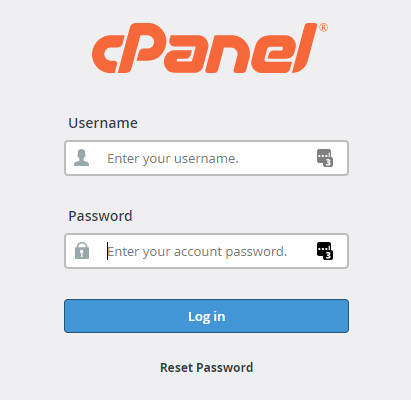
KROK 2
Odnajdź kreator baz danych MySQL przeprowadzi Cię on przez proces Tworzenia bazy danych i użytkownika bazy. Pamiętaj, aby zapisać dane będą one potrzebne w późniejszym etapie. Nazwa bazy danych, użytkownika bazy danych oraz hasło bazy danych.
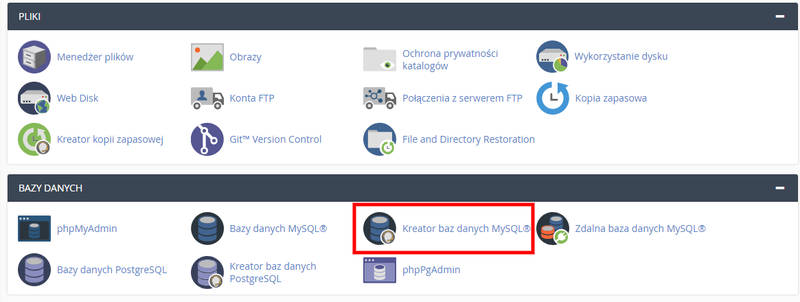
KROK 3
Odnajdź poddomeny (subdomenę) utworzymy subdomenę na potrzeby instalacji zakładam, że takową domenę posiadasz. Jeśli nie to zapewne masz domenę techniczną z serwera ona też się nada.

KROK 4
Utwórz subdomenę podaj jej nazwę wybierz pod jaką domenę będzie podlegać, a na koniec przypisz katalog do niej, jeśli nie został przypisany automatycznie.
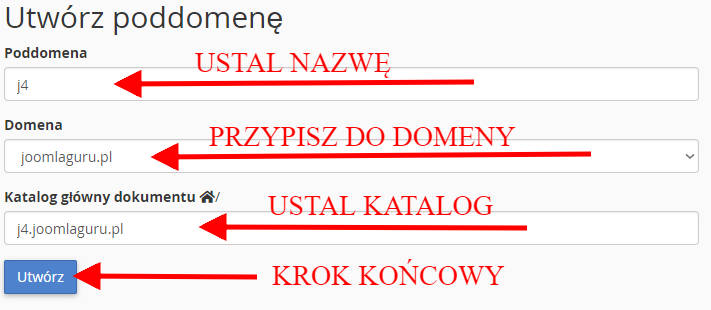
KROK 5
Odnajdź Menedżera Plików jego wykorzystamy do przesłania na serwer naszej Joomla 4 alfa 3
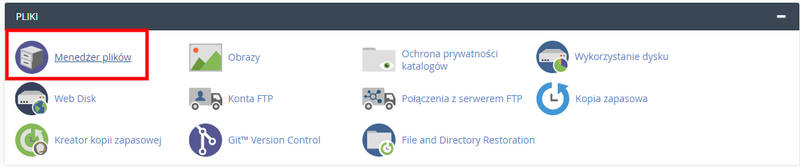
KROK 6
Odnajdź na górnej belce "Przekaż" pamiętaj, aby wybrać wcześniej katalog w naszym wypadku jest to j4 w Twoim będzie to ten który wybrałeś przy Tworzeniu subdomeny.

KROK 7
Otwórz nową kartę w swojej przeglądarce i pobierz Joomla 4 Alpha 3 Tutaj link https://github.com/joomla/joomla-cms/releases/tag/4.0.0-alpha3
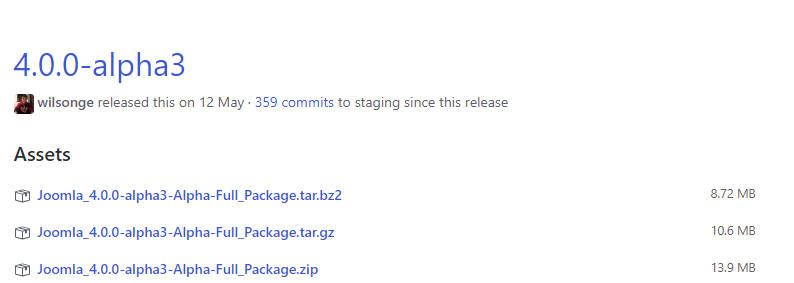
KROK 8
Wracamy do naszej poprzedniej zakładki. Wybieramy plik do przekazania ten, który przed momentem ściągaliśmy lub przeciągamy i puszczamy w skazane pole.
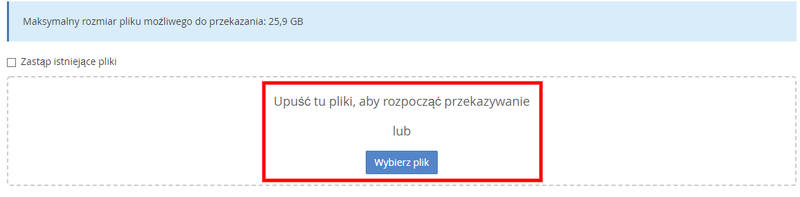
KROK 9
W tym kroku wyodrębnimy sobie pliki Joomla 4 alfa 3 zaoszczędzimy tym mnóstwo czasu. Bo przesyłanie na serwer rozpakowanej Joomla trwa trochę czasu zazwyczaj. A więc zaznacz i wyodrębnij.

KROK 10
Masz już rozpakowaną to przechodzisz pod adres subdomeny jaki sobie wymyśliłeś w kroku 4 w naszym przypadku jest to j4.joomlaguru.pl
Ustalamy nazwę naszej strony, w obecnej wersji nie ma wyboru języka polskiego.
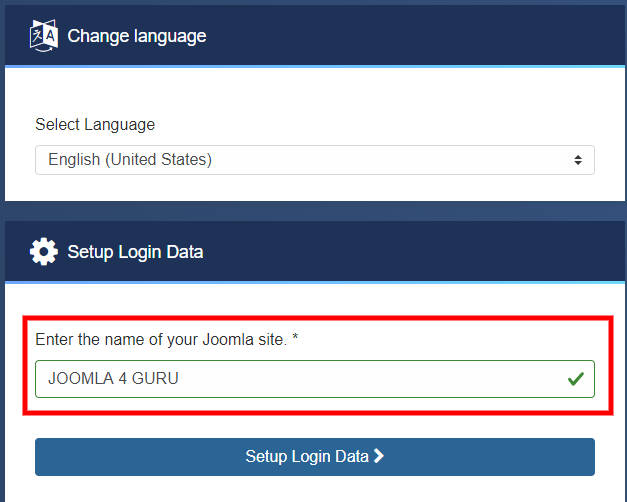
KROK 11
Kolejne okno i uzupełniamy po kolei dane:
- Nazwa użytkownika.
- Ustawiamy hasło.
- Podajemy nasz adres mail.
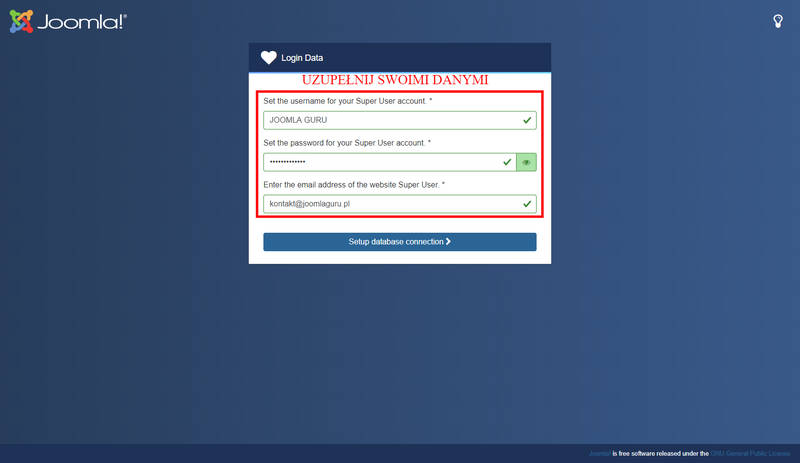
KROK 12
Kontynuujemy uzupełnianie danych:
- silnik bazy danych zazwyczaj jest t o MySQLi
- Host bazy danych zazwyczaj localhost
- nazwa użytkownika bazy danych (krok 2)
- hasło użytkownika bazy danych (krok 2)
- nazwa bazy danych (krok 2)
- prefix jest automatycznie nadawany
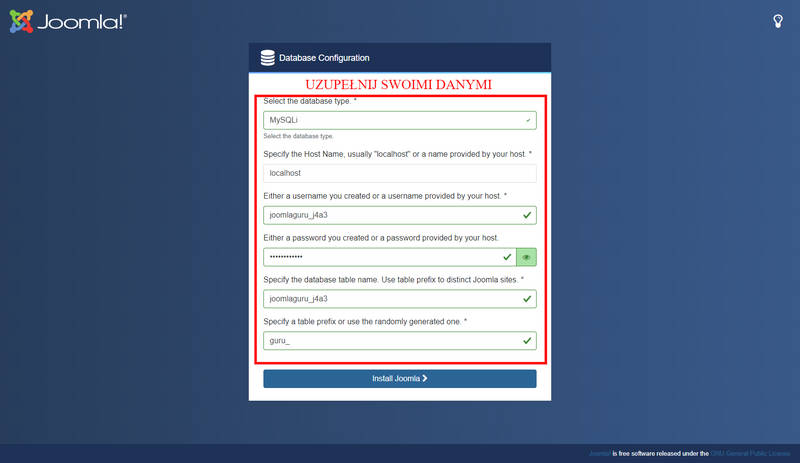
KROK 13
W tym kroku możemy dostosować naszą instalacje, czyli wybrać język oraz wgrać przykładowe dane.
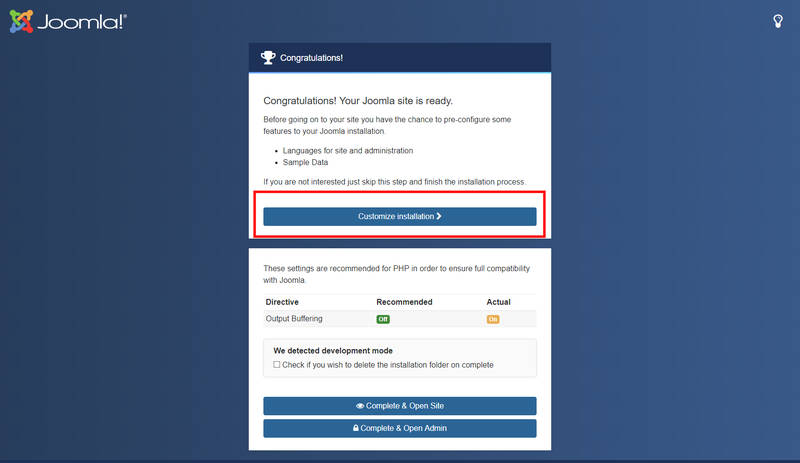
Krok 14
Jeśli w poprzednim kroku nie udało Ci się wgrać języka polskiego oraz przykładowych danych nie przejmuj się to w końcu wersja alfa. Zaznaczamy, że chcemy usunąć katalog instalacyjny.
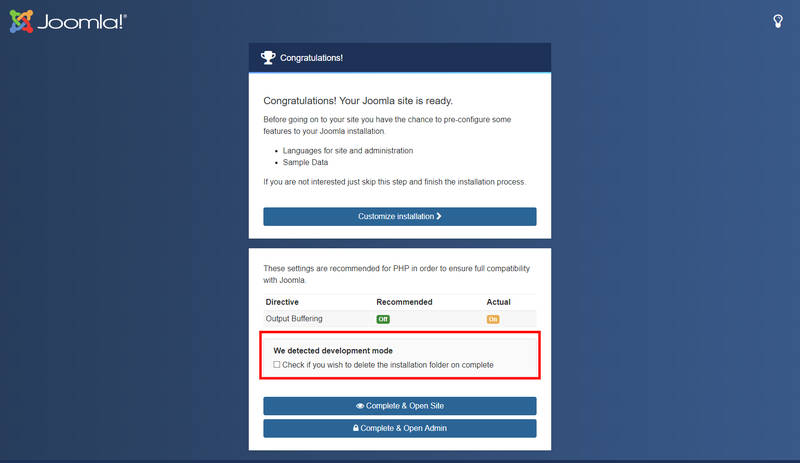
Krok 15
Wybieramy czy chcemy zakończyć i otworzyć stronę lub zakończyć i przejść do panelu administracyjnego.
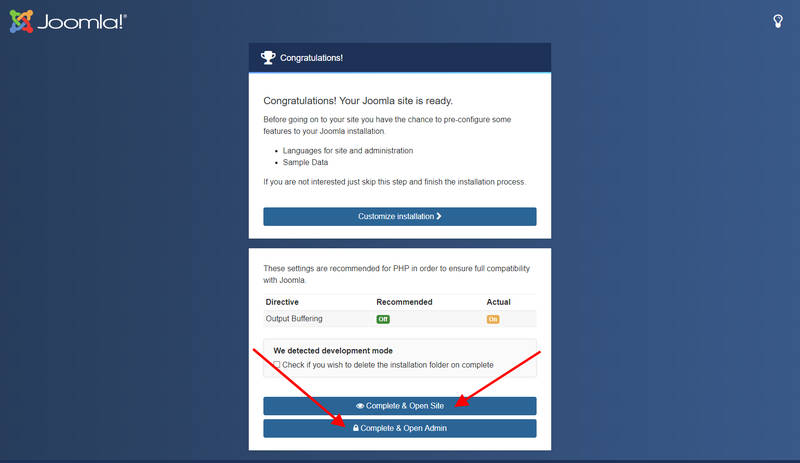
KROK 16
Jeśli wybrałeś Panel Administracyjny to zaloguj się używając:
- Nazwy użytkownika (krok 11)
- Hasło użytkownika (krok 11)
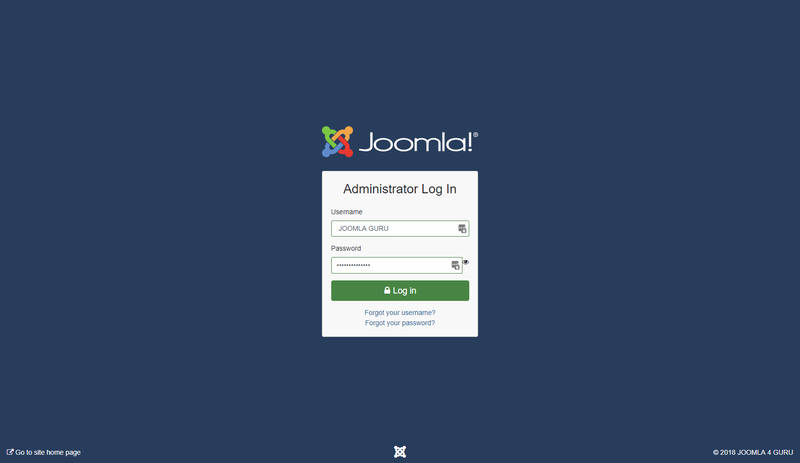
KROK 17
Brawo udało Ci się zalogować do nowej instalacji Joomla 4 Zdecyduj teraz czy chcesz wysyłać anonimowe statystyki w celu poprawy pracy Joomla! Zalecam kliknąć Always (Zawsze).
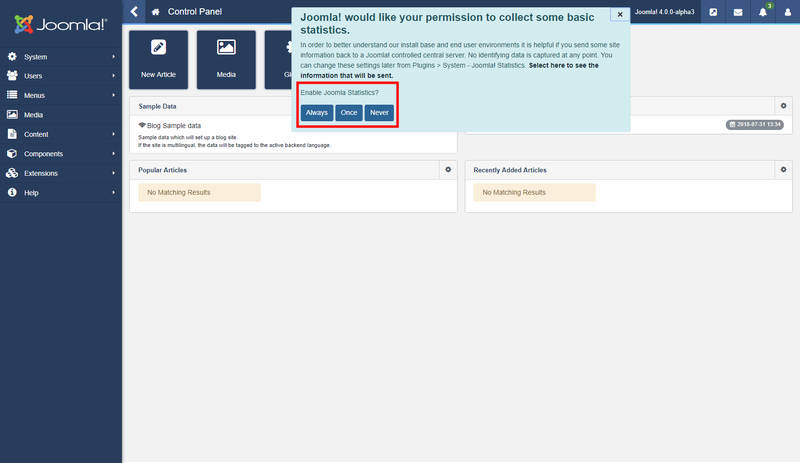
KROK 18
GRATULUJĘ udało Ci się przejść wszystkie kroki. Teraz możesz cieszyć się i zwiedzać nowy panel Joomla 4.
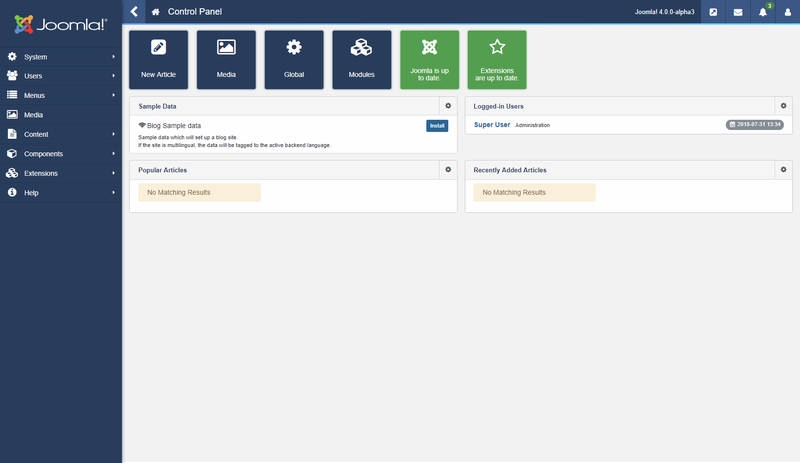
KROK 19
Zapisz się już teraz na newsletter, aby otrzymywać nowe informacje o Joomla, które przygotowuje co miesiąc dla was. Formularz znajdziesz po prawej stronie!
Jeśli jesteś ciekawy i chcesz zacząć naukę od podstaw z Joomla 4 to zapraszam Cię zapisz się tutaj https://szkola.joomlaguru.pl/course/joomla-4-podstawy/
PODSUMOWANIE
Mam nadzieje, że ten toturial pomoże Ci w procesie instalacji Joomla 4 tak, abyś już dziś mógł się powoli obeznać z nowym panelem administracyjnym. Wprawdzie oficjalnej daty wydania jeszcze niema, ale już dziś warto co nieco się doszkolić.
Jeśli masz pytania zostaw je w komentarzu.


